如何修复预览窗格在 Windows 11 中不起作用
目前golang学习网上已经有很多关于文章的文章了,自己在初次阅读这些文章中,也见识到了很多学习思路;那么本文《如何修复预览窗格在 Windows 11 中不起作用》,也希望能帮助到大家,如果阅读完后真的对你学习文章有帮助,欢迎动动手指,评论留言并分享~
Windows 文件资源管理器附带的功能之一是预览窗格,它显示您选择的文件的预览。这意味着您可以在打开文件之前查看文件的内容。文件资源管理器的预览窗格为 Office 相关文档、PDF、文本文件、图像和视频等不同类型的文件提供预览。它通常可以正常工作,但有时文件预览不可用。最近,许多 Windows 11 用户提出了文件资源管理器的预览窗格不工作并且他们无法查看文件预览的问题。
您是否面临预览窗格无法在 Windows 计算机上运行的问题?然后,继续阅读这篇文章。在这里,我们编制了可以帮助您修复 PC 上的预览窗格的故障排除方法列表。
修复 1 – 确保启用预览窗格
1. 按Windows + E组合键打开文件资源管理器。
2. 单击顶部的查看菜单。
3. 选择选项显示打开一个新的子菜单。
4. 在打开的子菜单中,确保选中“预览窗格”选项。
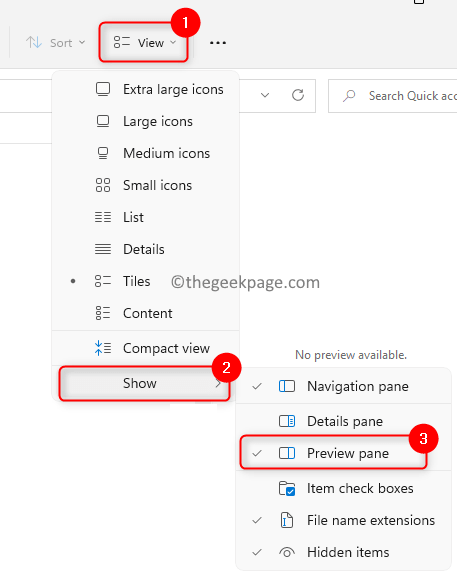
5. 选择此选项后,您将能够在资源管理器的右侧看到预览窗格。
注意:最大化文件资源管理器以便预览窗格可见。
修复 2 – 启用预览处理程序
1. 按Windows键并在 Windows 搜索框中键入文件 资源管理器。
2. 选择选项文件资源管理器。
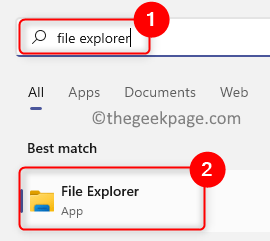
3. 点击视图旁边顶部的三个水平点以查看更多选项。
4. 在打开的菜单中,选择选项以查看文件夹选项窗口。
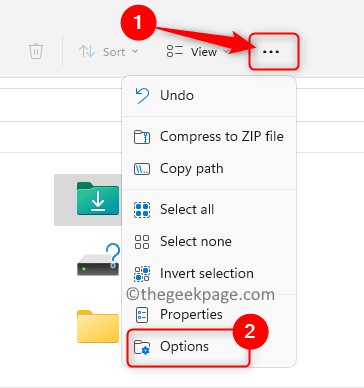
5. 选择查看选项卡。
6. 在高级设置部分的文件和文件夹标题下, 选中在预览窗格中显示预览处理程序选项。
7. 单击应用,然后单击确定以保存更改。
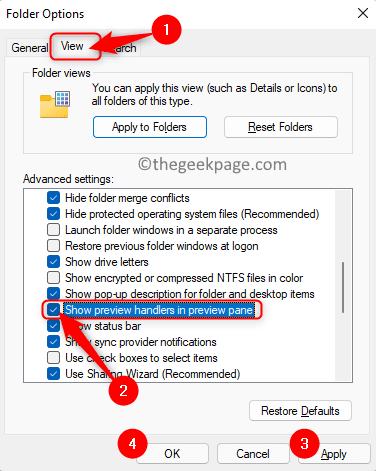
8.重新启动文件资源管理器以检查预览窗格是否正常工作。
修复 3 – 关闭显示图标设置
1. 按Windows键并在 Windows 搜索栏中键入文件夹选项。
2. 单击搜索结果中的文件资源管理器选项以打开文件夹选项窗口。
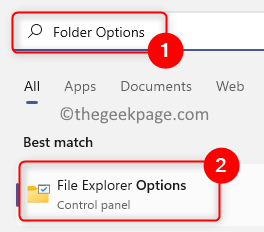
3. 转到查看选项卡。
4. 在高级设置部分,选中与文件和文件夹下的始终显示图标,从不缩略图选项关联的框。
5. 单击应用,然后单击确定。
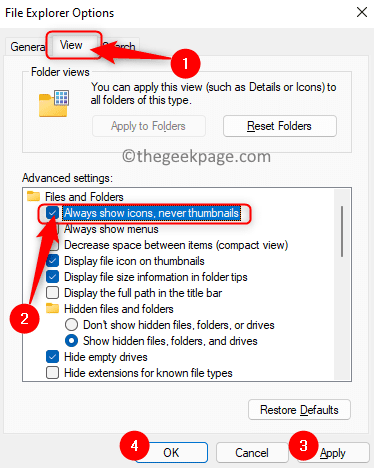
6. 关闭并打开文件资源管理器以检查您是否能够看到所选文件的预览。
修复 4 – 修改文件资源管理器的启动模式
1.如上所述打开文件资源管理器的文件夹选项。
2.在文件夹选项窗口中选择常规选项卡。
3. 使用与“打开文件资源管理器到:”相关的下拉框,然后选择选项这台电脑。
4. 单击应用,然后单击确定以确认更改。
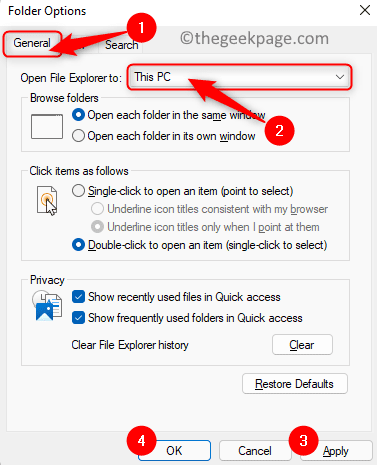
5.重新启动文件资源管理器并检查问题是否已解决。
修复 5 – 在高级系统设置中更改系统性能模式
1. 按Windows + R打开运行对话框。
2. 键入sysdm.cpl并按Enter键打开系统属性。
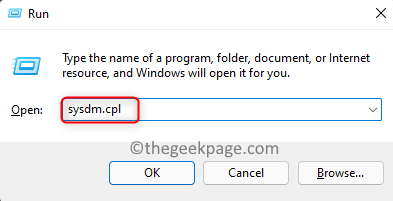
3. 在系统属性窗口中,选择高级选项卡。
4. 现在,单击性能部分中的设置按钮。
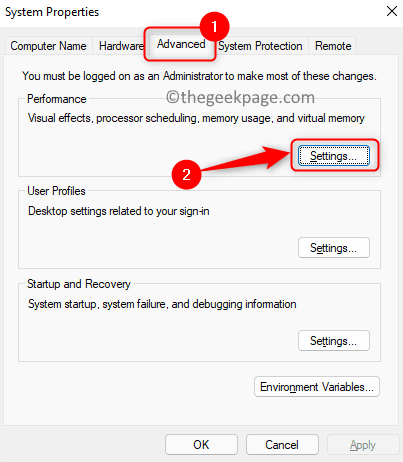
5. 在“性能选项”窗口中,确保您位于“视觉效果”选项卡中。
6. 在这里,选择调整以获得最佳外观选项。
7. 单击应用,然后单击确定。
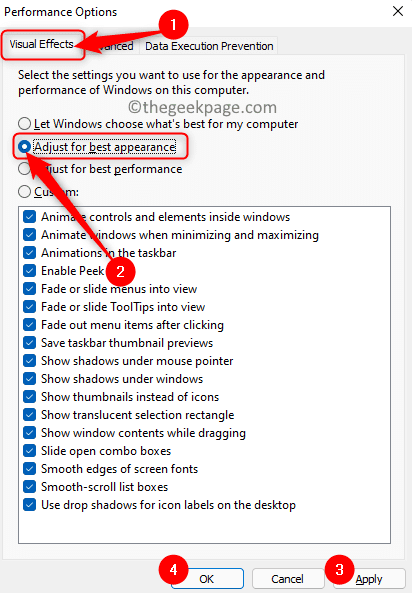
8.重新启动文件资源管理器以检查文件预览是否可见。
修复 6 – 执行系统文件检查器 (SFC) 扫描
1.使用Windows 和 R组合键打开运行。
2. 键入cmd并按Ctrl + Shift + Enter以管理员身份运行命令提示符。
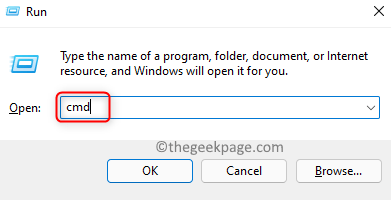
3. 键入下面提到的命令,然后按 Enter执行它。
sfc /scannow
4. 等待一段时间,直到扫描完成。它将检查任何损坏的文件并修复它们。
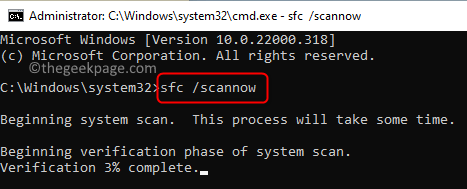
5.扫描后重新启动系统。检查系统启动后问题是否解决。
修复 7 – 重置文件资源管理器设置
1. 按Windows + R打开运行。
2. 键入控制文件夹并按Enter打开文件夹选项。
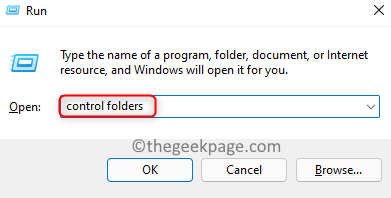
3. 在常规选项卡中,单击恢复默认值按钮以重置常规设置。
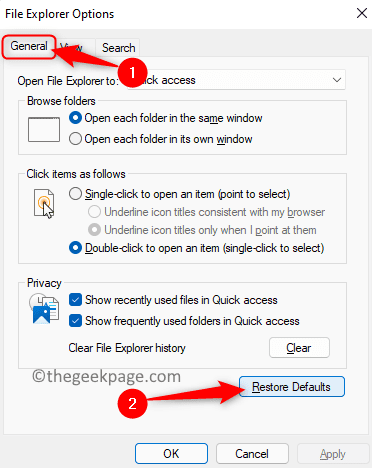
4. 选择查看选项卡。在这里,单击恢复默认值以重置文件资源管理器高级设置。
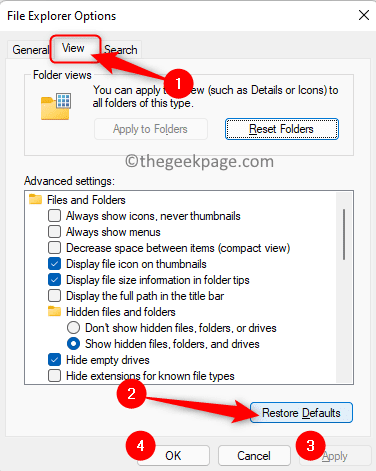
5. 单击应用,然后单击确定。
6.重新启动文件资源管理器并检查问题是否已解决。
如果文章中提到的修复都不起作用并且您仍然无法查看预览窗格,请尝试使用商店中的一些替代第三方应用程序,例如 QuickLook。此类应用程序将允许您预览文件。
本篇关于《如何修复预览窗格在 Windows 11 中不起作用》的介绍就到此结束啦,但是学无止境,想要了解学习更多关于文章的相关知识,请关注golang学习网公众号!
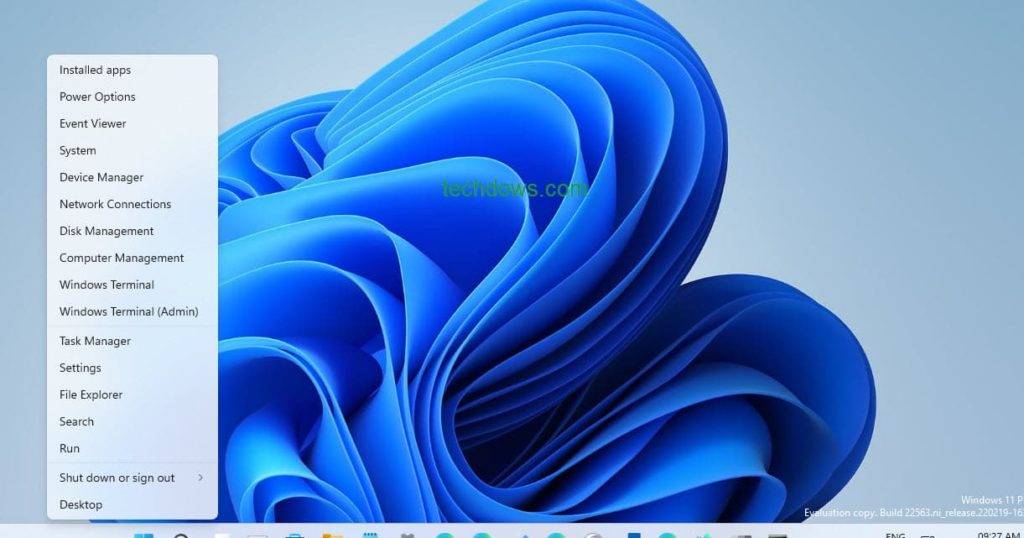 如何使 Windows 11 的 Win+X 菜单在不崩溃资源管理器的情况下正常工作
如何使 Windows 11 的 Win+X 菜单在不崩溃资源管理器的情况下正常工作
- 上一篇
- 如何使 Windows 11 的 Win+X 菜单在不崩溃资源管理器的情况下正常工作
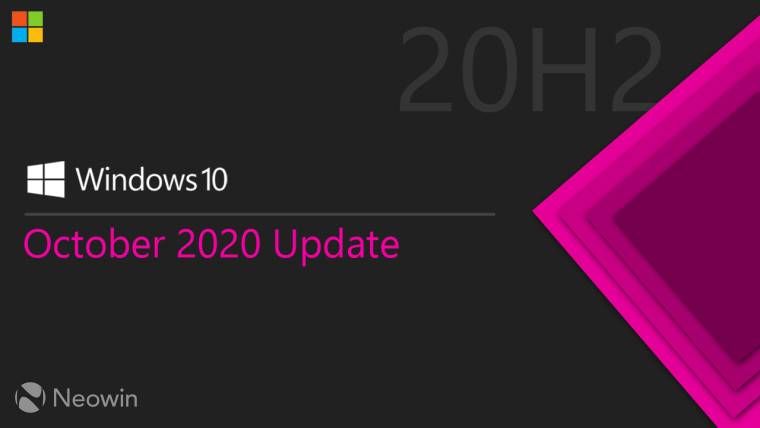
- 下一篇
- 微软提醒所有 Windows 10 20H2 服务将于 2022 年 5 月结束
-

- 文章 · 软件教程 | 4分钟前 |
- 美图秀秀素材缺失怎么解决
- 290浏览 收藏
-

- 文章 · 软件教程 | 9分钟前 |
- 微信被拉黑怎么查?简单方法揭秘
- 390浏览 收藏
-

- 文章 · 软件教程 | 13分钟前 |
- Win11Defender排除项设置教程
- 207浏览 收藏
-

- 文章 · 软件教程 | 17分钟前 |
- Win11开机提示CheckingMediaPresence解决方法
- 200浏览 收藏
-

- 文章 · 软件教程 | 18分钟前 |
- 华硕蓝屏0x00000050解决与驱动更新教程
- 289浏览 收藏
-

- 文章 · 软件教程 | 21分钟前 |
- 美图秀秀在线PS入口及手机版使用教程
- 340浏览 收藏
-

- 文章 · 软件教程 | 22分钟前 |
- Win11方舟卡顿优化技巧
- 108浏览 收藏
-

- 文章 · 软件教程 | 23分钟前 |
- 抖音火山版赚钱方法及玩法教程
- 332浏览 收藏
-

- 前端进阶之JavaScript设计模式
- 设计模式是开发人员在软件开发过程中面临一般问题时的解决方案,代表了最佳的实践。本课程的主打内容包括JS常见设计模式以及具体应用场景,打造一站式知识长龙服务,适合有JS基础的同学学习。
- 543次学习
-

- GO语言核心编程课程
- 本课程采用真实案例,全面具体可落地,从理论到实践,一步一步将GO核心编程技术、编程思想、底层实现融会贯通,使学习者贴近时代脉搏,做IT互联网时代的弄潮儿。
- 516次学习
-

- 简单聊聊mysql8与网络通信
- 如有问题加微信:Le-studyg;在课程中,我们将首先介绍MySQL8的新特性,包括性能优化、安全增强、新数据类型等,帮助学生快速熟悉MySQL8的最新功能。接着,我们将深入解析MySQL的网络通信机制,包括协议、连接管理、数据传输等,让
- 500次学习
-

- JavaScript正则表达式基础与实战
- 在任何一门编程语言中,正则表达式,都是一项重要的知识,它提供了高效的字符串匹配与捕获机制,可以极大的简化程序设计。
- 487次学习
-

- 从零制作响应式网站—Grid布局
- 本系列教程将展示从零制作一个假想的网络科技公司官网,分为导航,轮播,关于我们,成功案例,服务流程,团队介绍,数据部分,公司动态,底部信息等内容区块。网站整体采用CSSGrid布局,支持响应式,有流畅过渡和展现动画。
- 485次学习
-

- ChatExcel酷表
- ChatExcel酷表是由北京大学团队打造的Excel聊天机器人,用自然语言操控表格,简化数据处理,告别繁琐操作,提升工作效率!适用于学生、上班族及政府人员。
- 3197次使用
-

- Any绘本
- 探索Any绘本(anypicturebook.com/zh),一款开源免费的AI绘本创作工具,基于Google Gemini与Flux AI模型,让您轻松创作个性化绘本。适用于家庭、教育、创作等多种场景,零门槛,高自由度,技术透明,本地可控。
- 3410次使用
-

- 可赞AI
- 可赞AI,AI驱动的办公可视化智能工具,助您轻松实现文本与可视化元素高效转化。无论是智能文档生成、多格式文本解析,还是一键生成专业图表、脑图、知识卡片,可赞AI都能让信息处理更清晰高效。覆盖数据汇报、会议纪要、内容营销等全场景,大幅提升办公效率,降低专业门槛,是您提升工作效率的得力助手。
- 3440次使用
-

- 星月写作
- 星月写作是国内首款聚焦中文网络小说创作的AI辅助工具,解决网文作者从构思到变现的全流程痛点。AI扫榜、专属模板、全链路适配,助力新人快速上手,资深作者效率倍增。
- 4548次使用
-

- MagicLight
- MagicLight.ai是全球首款叙事驱动型AI动画视频创作平台,专注于解决从故事想法到完整动画的全流程痛点。它通过自研AI模型,保障角色、风格、场景高度一致性,让零动画经验者也能高效产出专业级叙事内容。广泛适用于独立创作者、动画工作室、教育机构及企业营销,助您轻松实现创意落地与商业化。
- 3818次使用
-
- pe系统下载好如何重装的具体教程
- 2023-05-01 501浏览
-
- qq游戏大厅怎么开启蓝钻提醒功能-qq游戏大厅开启蓝钻提醒功能教程
- 2023-04-29 501浏览
-
- 吉吉影音怎样播放网络视频 吉吉影音播放网络视频的操作步骤
- 2023-04-09 501浏览
-
- 腾讯会议怎么使用电脑音频 腾讯会议播放电脑音频的方法
- 2023-04-04 501浏览
-
- PPT制作图片滚动效果的简单方法
- 2023-04-26 501浏览







